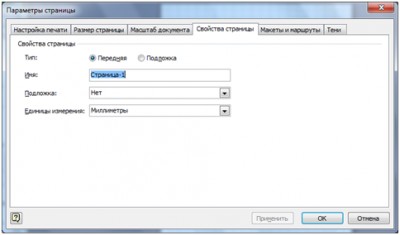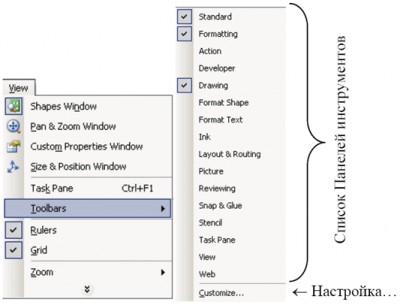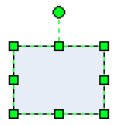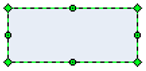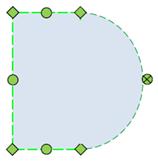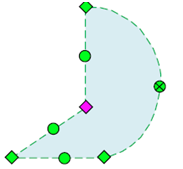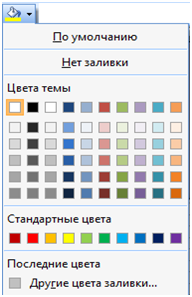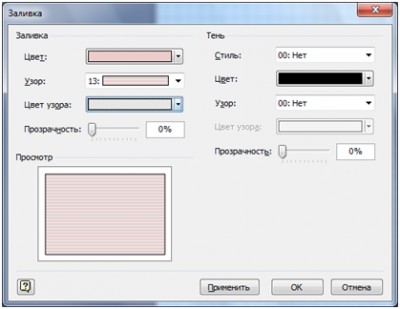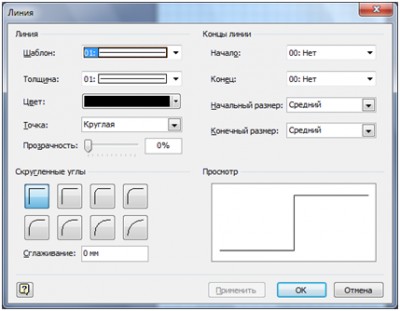ЭУМК Компьютерное моделирование
| Лекции: Введение | Л-1: Краткая история компьютерной графики. Основные понятия о машинной графике и основные задачи компьютерной графики. Классификация направлений и сферы применения компьютерной графики. Задачи курса | Л-2: Программное обеспечение для создания, просмотра и обработки графической информации | Л-3: Текстовый редактор. Работа с текстом (простой и фигурный, вдоль кривой, эффекты для текста) | Л-4: Презентация и анимация графических и текстовых объектов. Средства организации чертежа (система координат, единицы измерения, слои, графические примитивы) | Л-5: Основные понятия о растровом и векторном изображении. Прикладное назначение программ для графического отображения физических процессов. Виды программного обеспечения для графики математического моделирования | Л-6: Виды графических программ векторной графики: Microsoft Visio, Corеl Draw, АutoCAD | Л-7: Окна программ векторной графики. Особенности импорта и экспорта изображений и макетов | Л-8: Панель инструментов программы. Библиотека элементов векторной графики | Л-9: Системы цветов в компьютерной графике: HSB, HSL, RGB, CMYK | Л-10: Методика рисования простых фигур и векторный способ формирования графических объектов | Л-11: Линии как объект векторной графики и их свойства | Л-12: Виды графических программ растровой графики: Pаint, Adobe Photoshop. Понятие слоя, создание изображения со слоями; копирование, перемещение, наложение, удаление слоев | Л-13: Двумерные (2D) и трехмерные (3D) геометрические преобразования в компьютерной графике | Л-14: Масштабирование изображений. Панели инструментов программ Pаint, Adobe Photoshop и др. | Л-15: Растровый способ формирования графических образов | Л-16: Вставка и редактирование рисунков. Геометрическое моделирование, преобразования растровых и векторных изображений | Л-17: Выделение и трансформация областей. Работа с текстом | Л-18: Тональная и цветовая коррекция и фильтры. Маски, каналы и ретушь | Л-19: Смешивание слоев, эффекты и стили слоев | Л-20: Виды систем графического моделирования: Mathсad, MatLab. Интерфейс пользователя систем Mathсad и MatLab | Л-21: Работа со встроенными функциями, массивами, векторами и матрицами | Л-22: Элементы графической визуализации. Графическая визуализация вычислений — построение графиков функций | Л-23: Основы работы с векторами и матрицами. Палитры математических знаков и документы Mathсad | Дополнительные материалы: Лекции Терминологический словарь Самостоятельные работы студента Методические рекомендации/указания Контрольные измерительные материалы Литература |
|
|
|
|
Практические работыРаздел 1. Графические редакторыТема 1.2. Графические редакторы векторной графикиПрактическая работа 3: Построение графических рисунков из кривых (элементы схем электронной техники, приборов ЖАТ, графиков функциональной зависимости и др.) Цель работы: Приобретение навыков работы с векторным редактором Visio 2007. Содержание
3 Настройка Visio 2007Иногда при запуске Visio 2007 обнаруживается, что в качестве единицы длины по умолчанию используются Inches (дюймы). В этом вы убедитесь, взглянув на размеры страницы (вместо ожидаемых 210х297 мм, вы увидите 8,27 x 11,69 in). Чтобы перейти к метрической системе измерений, выберите File – Page Setup.… (Файл – Установка страницы … ). В открывшемся одноимённом окне выведите на передний план вкладку Page Properties (Свойства страницы). Она показана на рисунке 3. Рисунок 3 – Окно «Параметры страницы» Рисунок 4 – Установка (снятие) Панелей инструментов Рисунок 5 – Панель инструментов «Форматирование» в виде самостоятельного окна 4 Изображение геометрических фигур, вставка текстаПрежде, чем рисовать какой-нибудь сложный объект, разбейте его мысленно на элементарные составляющие и рисуйте именно их: прямоугольники, окружности или эллипсы, дуги, прямые линии, текст и др. Затем, при необходимости, можно использовать средства редактирования Visio 2007. 4.1 Прямоугольник (квадрат)Для изображения на странице документа прямоугольника, утопите щелчком мыши кнопку , находящуюся на Панели инструментов «Drawing» (того же эффекта можно достичь при использовании «горячей» клавиши [Ctrl-8]). По этой команде указатель мыши превратится в перекрестие со значком прямоугольника внизу. Перемещая мышь, позиционируйте перекрестие в одну из вершин будущего прямоугольника (при этом текущие координаты перекрестия можно видеть в Строке состояния в виде: X = … mm, Y = ..… mm). Достигнув вершины, утопите левую клавишу мыши и, удерживая её нажатой, перемещайте указатель мыши по диагонали к противоположной вершине прямоугольника (при этом текущую ширину и высоту будущего прямоугольника можно видеть в Строке состояния в виде: Width = ..… mm, Height = ..… mm). После отпускания левой клавиши мыши, построение прямоугольника будет завершено. Если при растягивании прямоугольника будет утоплена клавиша [Shift], будет формироваться квадрат. Квадрат можно рисовать и без нажатой [Shift], ориентируясь на вспомогательную пунктирную диагональ, которую формирует Visio под углом 45° к линии горизонта, но это будет менее удобно. В любом случае мы увидим на экране пунктирный прямоугольник с зелёными квадратными маркерами выделения (selection handle) в характерных точках прямоугольника, а также рукоятку вращения прямоугольника вокруг центра вращения (рисунок 6). Центр вращения станет видимым после позиционирования указателя мыши на зелёном кружочке, а вокруг кружочка появится круговая стрелка, сигнализирующая о том, что объект готов к вращению. Утопив левую клавишу мыши, можно осуществить вращение прямоугольника, как по часовой стрелке, так и против неё. При этом в Строке состояния можно будет считывать величину угла поворота (Angle) в градусах (deg). Кстати, центр вращения объекта можно перемещать с помощью мыши в любое место, даже за пределы объекта.
Рисунок 6 – Выделенный прямоугольник
Рисунок 7 – Выделение прямоугольника при утопленной кнопке Рисунок 8 – Изменение кривизны одной из сторон прямоугольника
Рисунок 9 – Изменение местоположения одной из вершин фигуры Рисунок 10 – Меню кнопки (Цвет заливки) Рисунок 11 – Окно «Заливка» Рисунок 12 – Окно «Линия» для настройки параметров выбранной линии |
|
| Дополнительные материалы: Лекции Терминологический словарь Самостоятельные работы студента Методические рекомендации/указания Контрольные измерительные материалы Литература |
|